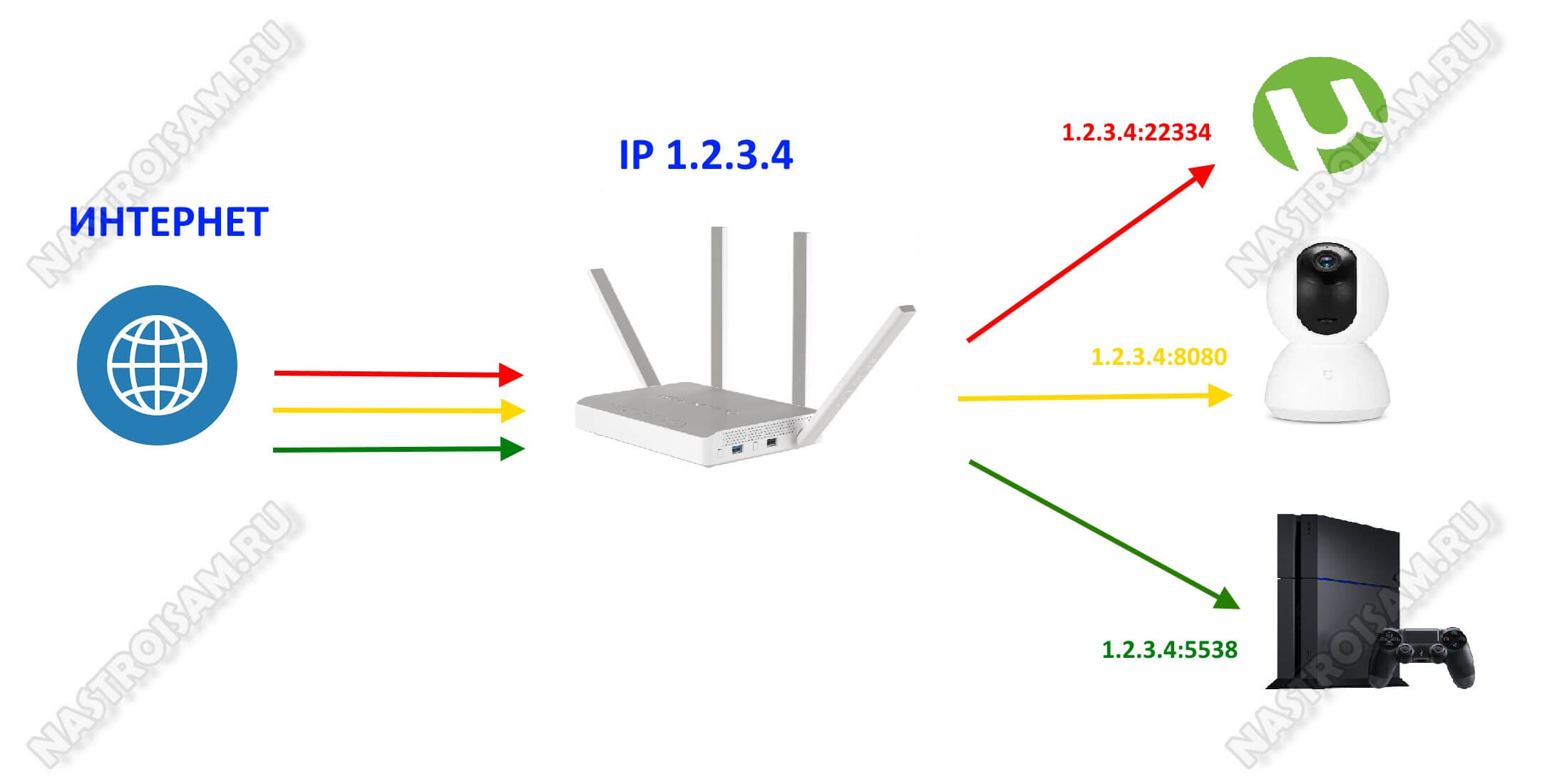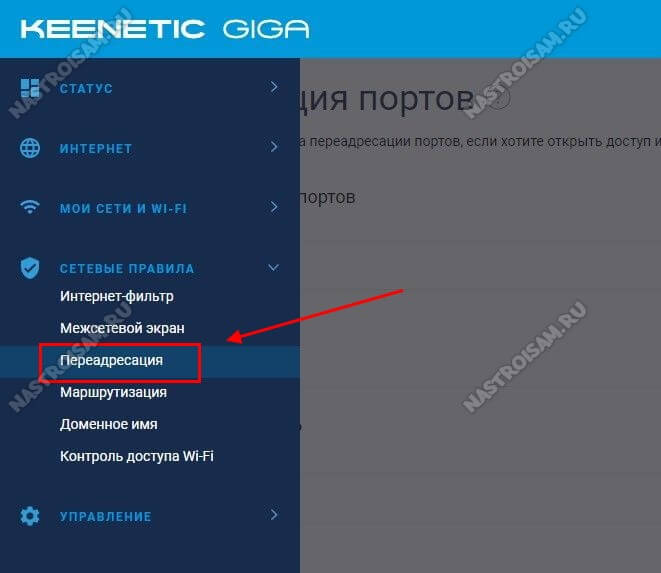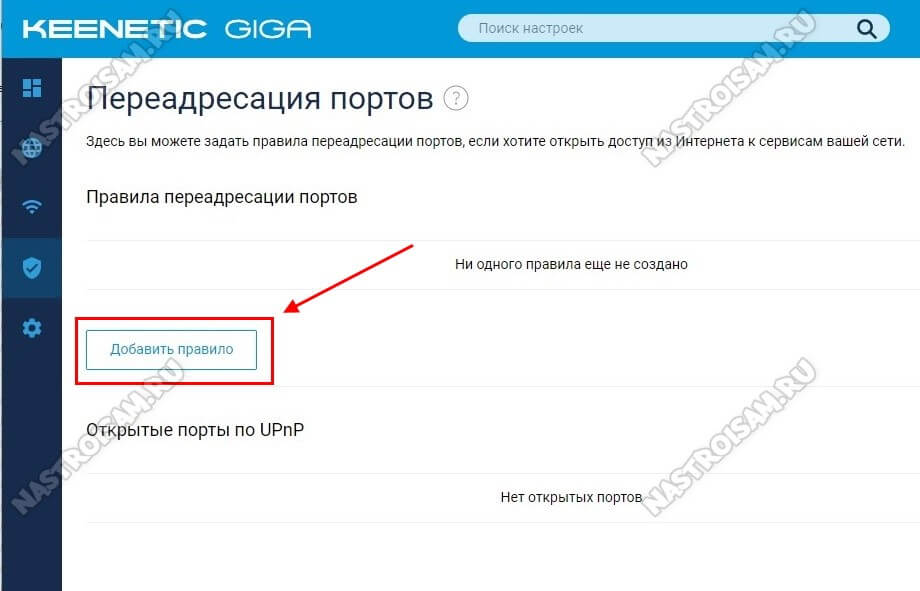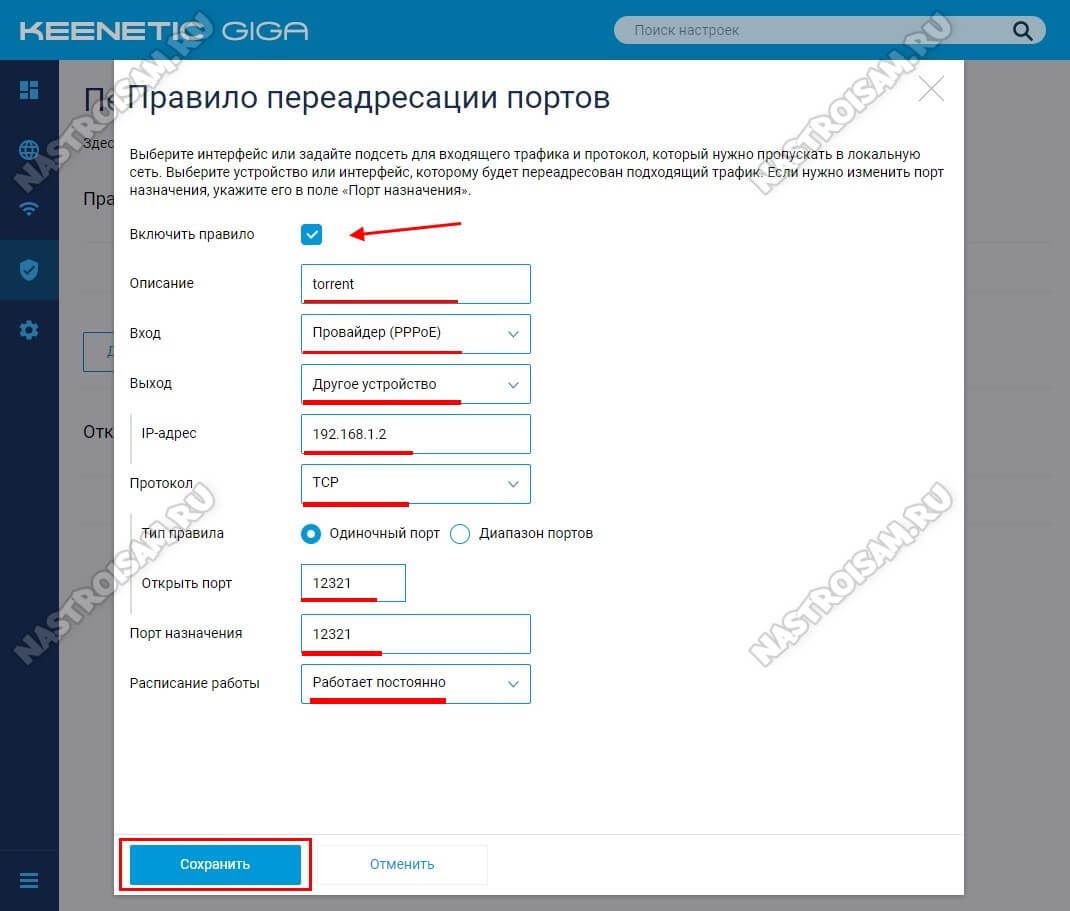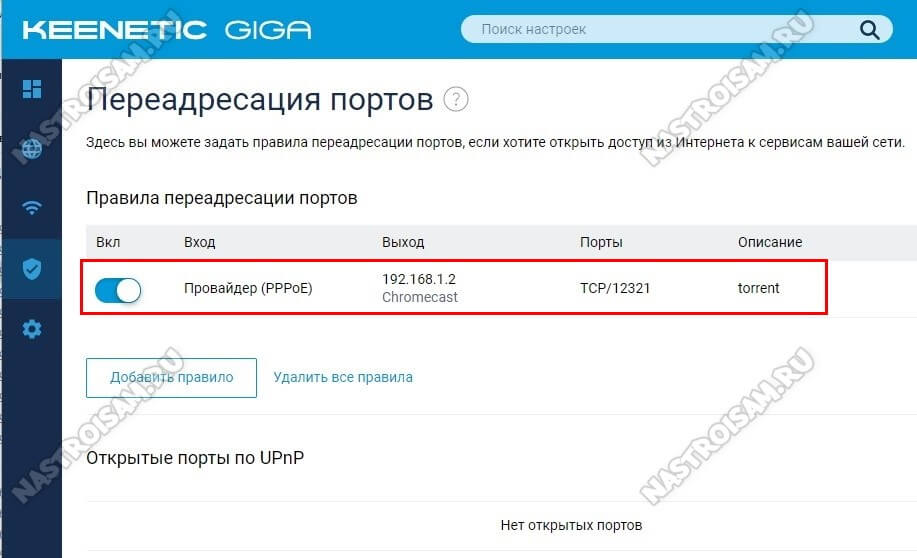- Проброс портов в роутере ZyXEL KEENETIC
- Что значит «проброс»
- Порядок открытия портов
- Откройте панель управления маршрутизатора
- Проверка и активация UPnP
- На новой прошивке
- На старой прошивке
- Перенаправление портов
- На новой прошивке
- На старой прошивке
- Заключение
- Видео по теме
- Настройка оборудования
- Блог о модемах, роутерах и GPON терминалах Ростелеком
- Как открыть порт на Keenetic — проброс портов
- Что такое проброс портов и зачем это нужно?!
- Открываем порт на Кинетике
Проброс портов в роутере ZyXEL KEENETIC
ZyXEL — компания, разрабатывающая различное сетевое оборудование, среди которого числятся и маршрутизаторы. Модели ZyXEL Keenetic Lite, Keenetic 4G, II, а также версии Viva, Extra и Giga настраиваются при помощи специального ПО. В роутере, использующемся для организации локальной сети, есть такая функция как межсетевой экран, которая защищает все устройства сети от нежелательных подключений из Интернета. Но если на компьютере работают программы или игры, требующие объединения многих участников, то появляется необходимость приема запросов из глобальной сети. Для этого делают проброс портов на роутере ZyXEL Keenetic, что еще называют «перенаправлением».
Что значит «проброс»
Знания терминологии недостаточно, поэтому рассмотрим на примере, что такое переадресация портов. Допустим, на ПК стоит программа, обменивающаяся данными с другими устройствами сети (компьютерная игра, почтовый сервер, ПО для видеонаблюдения, торрент-клиент). Для ее работы в роутере должен быть открытый порт, через который она будет связываться с участниками «локалки». Многие программы после установки автоматически пробрасывают порты, в том числе и на модели ZyXEL Keenetic.
Одна из таких — торрент, который при инсталляции в Виндовс прописывает для ОС, на каком порту функционирует, что делает его открытым для внешнего доступа. Для этого он использует режим UPnP. Соответственно, пользователь, создавший раздачу, позволяет людям из Интернета подключаться к компьютеру для загрузки файлов.
Роутер — девайс, способный не только раздавать Wi-Fi. Одна из его функций — защита локальной сети. Чтобы оградить «домашние» устройства от подключений извне, роутер попросту блокирует их.
Проброс портов на роутере ZyXEL Keenetic делается с той целью, чтобы указать ему, куда именно отсылать всех, кто пытается подключиться.
Еще несколько примеров, зачем пробрасывают порты:
- На ПК настроен файловый сервер для передачи файлов по Интернету.
- Установлена камера видеонаблюдения, к которой нужно подключиться по сети.
- Для раздачи торрентов.
- На компьютере настроен игровой сервер, к которому должны подключаться игроки.
Порядок открытия портов
Как пробросить порт на роутере — определить его вручную и внести изменения в настройки сетевого оборудования. Рассмотрим поэтапно порядок действий.
Откройте панель управления маршрутизатора
Порты открываются через веб-интерфейс роутера, куда можно попасть с любого браузера. Манипуляции проводятся с любого устройства, будь то ПК, ноутбук или мобильный телефон:
- Для начала впишите в адресную строку браузера «192.168.1.1» или «keenetic.net».
- Далее укажите логин и пароль для входа в панель управления. Если после установки маршрутизатора ничего не меняли, это будет комбинация admin-admin. Данные могут быть и другими, поэтому уточните их на этикетке, наклеенной снизу корпуса.
Так как открыть порты на сетевом роутере ZyXEL Keenetic? Так говорить не совсем правильно. На самом деле их именно пробрасывают (синонимы — переадресация, перенаправление). Сам маршрутизатор их не использует, но они нужны конечным приложениям и устройствам, находящимся в локальной сети. Открывают порты уже на конечном устройстве, например, компьютере.
Проверка и активация UPnP
Как уже говорилось ранее, на маршрутизаторах Зиксель, в том числе модели Лайт, входящие подключения извне блокируются, так как работает межсетевой экран. UPnP — та технология, при помощи которой проброс делается автоматически, если запустить на смартфоне или ПК соответствующую программу. По такому принципу работает торрент и почти все программы, взаимодействующие с Интернетом.
По умолчанию функция UPnP включена, но лучше проверить это перед началом действий. Также иногда бывает, что она включена, а некоторые программы все равно отказываются работать. Другая ситуация — нужно пробросить порт под отдельное устройство, например, выделенный сервер, или открыть доступ к камере видеонаблюдения. Как включить — вручную.
На новой прошивке
Порядок действий будет следующим:
- Искомый пункт находится в разделе «Общие настройки».
- Необходимо кликнуть на «Изменить набор компонентов».
- Если напротив службы UPnP стоит галочка «Установлен», то все в норме.
На старой прошивке
- В веб-интерфейсе маршрутизатора жмите на иконку шестеренки.
- Зайдите в раздел «Обновление».
- Отыщите службу UPnP. Галочка, стоящая напротив, означает что она установлена и работает. Поставьте отметку, если ее нет.
- Жмите «Установить» для сохранения изменений.
Перенаправление портов
В первую очередь понадобится определить, какой порт и протокол используются программой или устройством. Весь список доступен на Википедии по запросу: Список портов TCP и UDP.
На новой прошивке
Рассмотрим пример — настройка проброса для ПК, чтобы тот работал с удаленным рабочим столом (RDP) под Виндовс. Используемый порт — 3389, протокол — TCP. Порядок действий будет следующим:
- В блоке «Мои сети и Wi-Fi» выберите «Список устройств».
- Зарегистрируйте устройство, на который будет перебрасываться порт — просто кликните по нему.
- Введите название устройства и жмите «Зарегистрировать».
- Девайс отобразится в списке, кликните по нему опять.
- Поставьте галочку напротив пункта «Постоянный IP-адрес».
- Спуститесь ниже, к блоку «Переадресация портов», где нажмите «Добавить правило».
- Откроется окно со следующими полями:
- Описание. Введите любое желаемое.
- Вход. Укажите подключение, используемое для Интернета.
- Выход. Сюда вписывается устройство, на которое будет выполняться переадресация.
- Протокол. Варианта 2: TCP и UPD. Если правило создается для 2-х протоколов, придется настроить их оба по отдельности.
- Тип правила. Укажите порт. Если вводится диапазон — ниже необходимо указать значения.
- Порт назначения. Можно не заполнять. Этот пункт позволяет подменить порт, к примеру 80 на 8080.
На старой прошивке
Рассмотрим пример переадресации — подключение к FTP-серверу. Есть локальная сеть, где к маршрутизатору дополнительно подключен ПК с FTP. Используемый порт — 21, протокол — TCP. Инструкция выглядит следующим образом:
- Зарегистрируйте девайс, подключенный к сети. Делается это с той целью, чтобы дать ему постоянный IP. Кликните на значок 2-х компьютеров в веб-интерфейсе.
- Перейдите в раздел «Устройства» и выберите нужное. Поставьте галочку напротив «Постоянный IP-адрес», при желании введите название и жмите «Применить».
- Далее кликните на иконку щита.
- Откройте вкладку «Трансляция сетевых адресов» (NAT) и жмите «Добавить правило».
- Здесь будет несколько полей:
- Выключить.
- Рабочее расписание.
- Описание.
- Интерфейс. Подключение, через которое работает Интернет. Если это модем 3G, то выбирайте «UsbModem0».
- Протокол. Выберите из списка или укажите вручную.
- Перенаправлять на адрес. Укажите устройство, которое зарегистрировали.
- Новый номер порта назначения. Используется для подмены.
Сохраните изменения, нажав на соответствующую кнопку.
Заключение
В статье описано, как открыть порты на роутере ZyXEL на примере разных прошивок. В целом, ничего сложного в этом нет, особенно для тех, кто знает, зачем это делает. Бывает, в определенной программе выделенный порт все равно не работает — попробуйте отключить антивирус, защитник Виндовс и повторите попытку.
Видео по теме

Настройка оборудования
Блог о модемах, роутерах и GPON терминалах Ростелеком
Как открыть порт на Keenetic — проброс портов
За последнее время мне неоднократно приходили просьбы от читателей показать как открыть порт на роутере Keenetic. Учитывая, что на всех моделях используется полностью идентичный софт, то инструкция будет одинаково актуальна для моделей Keenetic Start, Lite, Omni, Viva, Giga, Extra и т.п. Хочу отметить, что проброс портов на Кинетике с прошивкой 3.X несколько отличается от того, как это было реализовано на прошивках 2.Х, когда ещё производством этих девайсов занималась компания Zyxel под своим брендом. Это одна из первых сложностей, с которыми сталкиваются пользователи, ведь большинство инструкций в Интернете написаны именно для старой версии программного обеспечения.
Что такое проброс портов и зачем это нужно?!
На WiFi-роутерах Keenetic, как собственно и на большинстве подобных современных устройств, изначально политикой безопасности запрещены все входящие подключения из внешней сети. То есть устройства в локальной сети недоступны из Интернета напрямую. Всеми их подключениями управляет специальный механизм — NAT . Так же, на Кинетиках по умолчанию активирована служба UPnP , благодаря которой любая программа на подключенном к маршрутизатору компьютере, может сама открыть себе порт через NAT благодаря автоматическому созданию правил. Но не во всех случаях UPnP подходит. Например, когда нужно сделать доступным из Интернета видеорегистратор, камеру наблюдения или игровую приставку.
В этом случае нужно открыть порт на Keentic вручную, через веб-интерфейс или консоль WiFi-маршрутизатора. Сам процесс прописывания порта в правилах NAT роутера и называется Проброс портов. После этого, зная внешний IP и номер открытого порта можно получить прямой доступ к устройству в локальной сети, «спрятанному» за роутером.
Открываем порт на Кинетике
Начинаем с того, что заходим в веб-интерфейс роутера, используя IP-адрес 192.168.1.1 или хостнейм my.keenetic.net. Имя пользователя по умолчанию — admin. Пароль для входа на Кинетике по умолчанию задаётся при первоначальной настройке устройства. Если Вы его не знаете, то читаем вот эту инструкцию.
После этого, как Вы зашли в веб-интерфейс роутера, в главном меню слева откройте раздел «Сетевые правила» -> «Переадресация».
Откроется страничка «Переадресация портов». Здесь изначально нет ни одного правила для проброса портов. Если какая-то программа использует UPnP, то эти правила отображаются в нижней части окна.
Чтобы открыть порт на Keenetic — нажмите кнопку «Добавить правило».
Откроется окно создания правил переадресации портов на роутере. Ставим галочку «Включить правило» и заполняем поля в форме ниже:
- В поле «Описание» надо прописать название правила. Например, мы делаем проброс порта для торрента — пишем название torrent .
- В списке «Вход» надо выбрать внешние подключение к Интернет. У меня PPPoE-соединение — я его и указываю. Если у Вас тип подключения Динамический IP — выбираем «IPoE».
- В списке «Выход» будут отображены все зарегистрированные в локальной сети устройства. Можно выбрать из списка то устройство, для которого надо на Кинетике открыть порт, либо поставить значение «Другое устройство» и в поле ниже прописать его IP-адрес в локальной сети.
- Следующим шагом указывается протокол. Обычно это TCP или UDP.
- Тип правила выбираем или «Одиночный порт» если делаем проброс для одного порта, либо «Диапазон портов», если надо открыть подряд сразу несколько портов на роутере.
- В поле «Порт назначения» надо указать номер нужного порта.
Остаётся только проверить чтобы в расписании стояло значение «Работает постоянно» и нажать на кнопку «Сохранить». Результатом будет строчка созданного правила переадресации:
Хочу отметить тот момент, что при создании правила одновременно указать два протокола — например, TCP и UDP — нельзя. Надо делать проброс по очереди для каждого из них.
Внимание! После того, как вам удалось открыть порт на Keenetiс и Вы начинаете проверять его доступность из вне, не забывайте учитывать следующие условия. Устройство, для которого создано правило, должно быть включено в момент проверки. Если у него есть свой брандмауэр (firewall), то у него так же должно быть создано разрешающее правило, иначе при проверке будет всё равно показывать, что порт закрыт.